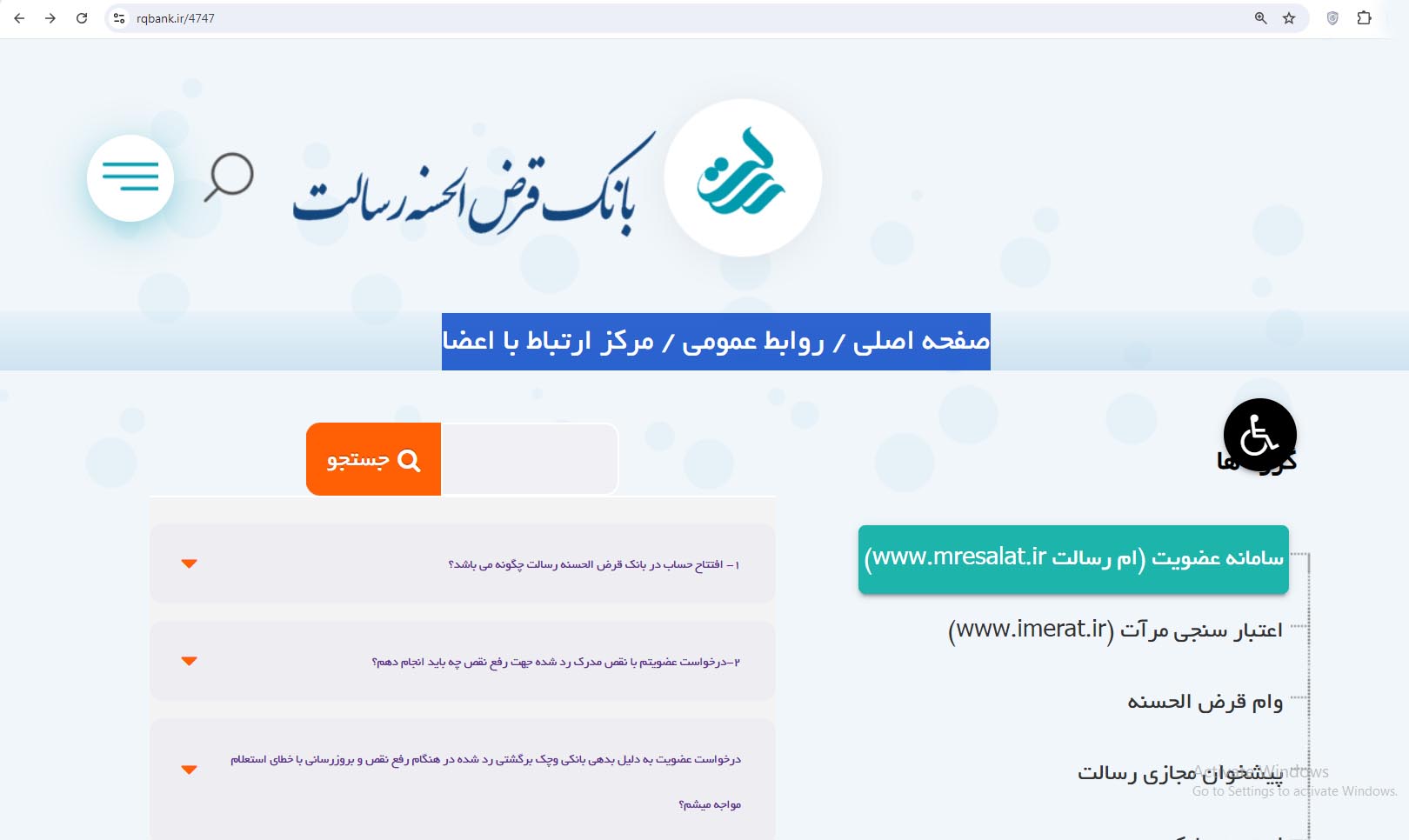به گزارش پایگاه خبری اگنا، از توسعه دهندههای Wi-Fi گرفته تا براکتهای دیواری ساده، همیشه کاری وجود دارد که میتوانید برای بهبود اتصال اینترنت خود در خانه انجام دهید. فرقی نمیکند از خانه کار میکنید، نتفلیکس را تماشا میکنید یا گیمپلی خود را در Twitch پخش میکنید، چیزی به نام پهنای باند زیاد وجود ندارد. حتی اگر فیبر گیگابایتی در روتر خود دارید، همه میتوانند با استفاده از اینترنت این کارها را به سرعت انجام دهند. حذف سرعت پایین و مناطق مرده Wi_Fi تا حد زیادی به شما بستگی دارد. برای کمک، در اینجا چند راه برای عیب یابی و بهبود کیفیت Wi-Fi در داخل و خارج از محل زندگی به شما معرفی میکنیم.
۱. روتر خود را حرکت دهید
قرار دادن روتر در کمد ایدهی خوبی نیست. دیوارها، کمدها، حتی قفسههای کتاب به طور بالقوه میتوانند سیگنال Wi-Fi شما را کاهش دهند. حرکت فیزیکی روتر میتواند تفاوتی واقعی در سرعت دریافتی شما و میزان انتقال بی سیم آن ایجاد کند. مکان مناسب آن به خانه شما بستگی دارد، اما سعی کنید روتر خود را در گوشهای یا زیر کمد یا داخل کشو نگذارید. ممکن است لازم باشد از کابل کشی خلاقانهای استفاده کنید تا روتر خود را در مکان بهتری قرار دهید، اما ارزش تلاش را دارد. هدف این است که دستگاههای اصلی خود – کنسول ها، لپ تاپها و … – را تا حد امکان به روتر خود نزدیک کنید. دستگاههایی که به پهنای باند چندانی نیاز ندارند، مانند ترموستاتهای هوشمند، نباید از نظر نزدیکی فیزیکی در اولویت باشند.
۲. از کابل اترنت استفاده کنید
ما گاهی فراموش میکنیم که سیمها هنوز وجود دارند! شما به وای فای نیاز ندارید. اتصال سیمی به روتر شما معمولاً به اتصال بی سیم ترجیح داده میشود. این روش بسیار سریعتر و پایدارتر است و دیگر دستگاهها یا مخازن بزرگ روی آن تأثیر نمیگذارند. نقطه ضعف آن این است که مکانهایی را که دستگاههای شما میتوانند قرار بگیرند را محدود میکند. با این حال، برای سختافزاری که به سریعترین اینترنت ممکن نیاز دارد – به عنوان مثال، یک کنسول بازی، رایانه رومیزی، یا جعبه استریم – اغلب ارزش تلاش را دارد. روتر دارای تعداد انگشت شماری پورت اترنت برای ذخیره خواهد بود، بنابراین تنها چیزی که نیاز دارید یک کابل است.
۳. کانال یا باند را تغییر دهید
سیگنال Wi-Fi به کانالها تقسیم میشود. روتر شما از یک کانال Wi-Fi خاص برای برقراری ارتباط با دستگاههای اطراف خانه شما استفاده میکند. اگر همسایگان نزدیکی دارید که روترهایی دارند که از همان کانال Wi-Fi استفاده میکنند، ممکن است ازدحام و اشغال کانال رخ دهد. تعویض کانال میتواند این مشکل را حل کند. کانالهای ۱، ۶ و ۱۱ آنهایی هستند که باید امتحان کنید، زیرا با اتصال چندین دستگاه کمترین تداخل را خواهند داشت.
۴. روتر خود را ارتقا دهید
روترها از نظر عملکرد و قیمت بسیار متفاوت هستند. اگر مناطق مرده یا کندی در خانه خود دارید، احتمالاً باید مکان و میزان پخش Wi-Fi خود را تغییر دهید. اگر خانه بزرگی دارید، احتمالاً بهتر است از روتری استفاده کنید که بتواند با «تکرارکنندههایی» جفت شود که سیگنالها را به دورترین نقاط فضای خانه شما ارسال میکنند. خانهها و آپارتمانهای کوچکتر معمولاً میتوانند با یک سیستم سادهتر کار کنند.
۵. یک توسعه دهنده Wi-Fi دریافت کنید
اگر بههم ریختن تنظیمات روترتان بسیار دلهرهآور به نظر میرسد، برای یک توسعهدهنده یا تکرارکننده Wi-Fi هزینه کنید. این دستگاهها به یک پریز دیواری یدکی متصل میشوند، به اینترنت بی سیم که توسط روتر شما پخش میشود وصل میشوند و آن را گسترش میدهند. آنها (معمولاً) برای راه اندازی و استفاده آسان هستند و میتوانند فوراً از شر مناطق مرده Wi-Fi در خانه شما خلاص شوند. سیگنالهای بیسیم طولانی یا مکرر به اندازه سیگنالهایی که مستقیماً از روتر شما میآیند قوی نیستند، بنابراین، دوباره، موقعیتیابی مهم است. سعی کنید از این دستگاهها برای اتصال وسایلی که به پهنای باند زیادی نیاز ندارند استفاده کنید.
۶. از سیم کشی برق خود استفاده کنید
یک جایگزین برای توسعه دهندهها یک کیت پاورلاین است. سیگنالهای دیجیتال میتوانند از سیمکشی برق عبور کنند و دستگاههای خط برق برای استفاده از این موضوع طراحی شدهاند. این کار به این صورت است که شما یک دوشاخه پاور لاین را به روتر خود وصل میکنید، سپس دوشاخه را در پریز دیواری قرار میدهید. یک دوشاخه برق دیگر را در هر اتاق دیگری در خانه خود وصل کنید یا میتوانید یک اتصال سیمی یا بی سیم به آن اتاق ایجاد کنید. در این روش مقداری کاهش سرعت وجود خواهد داشت، اما این یک گزینه ساده و موثر است.
۷. یک رمز عبور به وای فای خود اضافه کنید
شما به یک رمز عبور در شبکه Wi-Fi خود نیاز دارید. این برای دور نگه داشتن هکرها و دور نگه داشتن همسایگان از Netflixing از پهنای باند شما خوب است، که قطعا سرعت شما را کاهش میدهد. مطمئن شوید که از رمزگذاری AES استفاده میکنید، که هم امنترین و هم سریعترین گزینه امنیتی است.
۸. دستگاههای استفاده نشده را قطع کنید
داشتن دهها مورد به طور همزمان با Wi-Fi میتواند مشکل ساز باشد. هر چیزی را که میتوانید به اترنت وصل کنید، و هر چیزی را که به آن وصل کردهاید، اما به آن نیاز ندارید، جدا کنید. مطمئن شوید که فقط چیزهایی که به اینترنت نیاز دارند اینترنت دارند.
روترهای خوب کنترلهایی را برای اولویت بندی یک دستگاه یا سرویس خاص ارائه میدهند. این یک راه مفید برای اطمینان از اینکه بازیهای شما هرگز توسط شخص دیگری پخش ویدیو در فیس بوک قطع نمیشود.
۹. رایانه شخصی خود را بررسی کنید
این نکته مختص رایانهها است: اگر اینترنت رایانه شخصی یا لپتاپ شما همیشه کند است، اما دستگاههای دیگر خوب به نظر میرسند، Task Manager یا Activity Monitor خود را باز کنید و ببینید کدام برنامهها در پسزمینه اجرا میشوند. برنامههای خاصی را میتوان برای به روز رسانی خودکار تنظیم کرد که نیازی به این کار نیست. اگر همیشه در پسزمینه بهروزرسانی میشوند، این میتواند دلیل کندی اینترنت شما باشد. آن را بررسی کنید و تنظیمات را انجام دهید.
انتهای پیام/